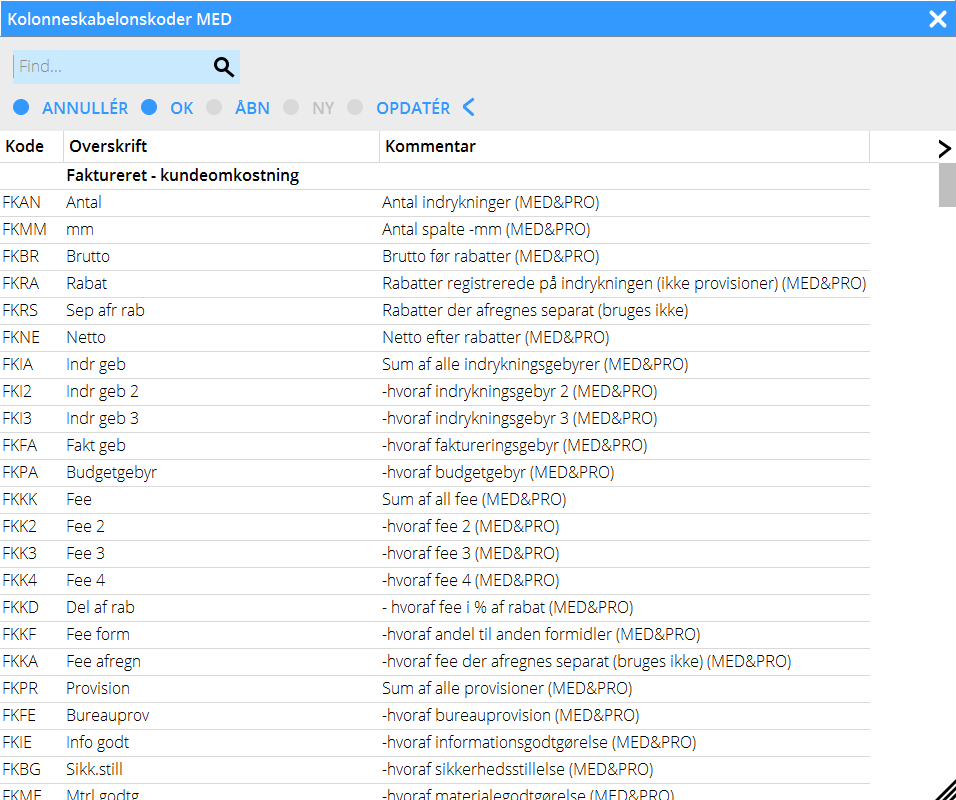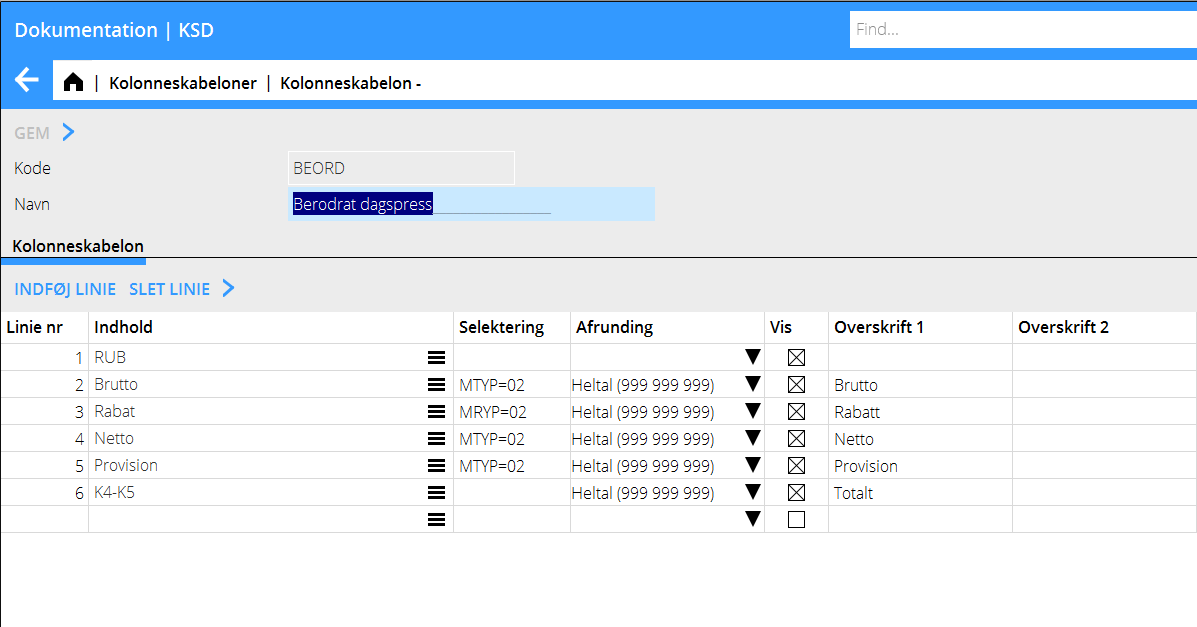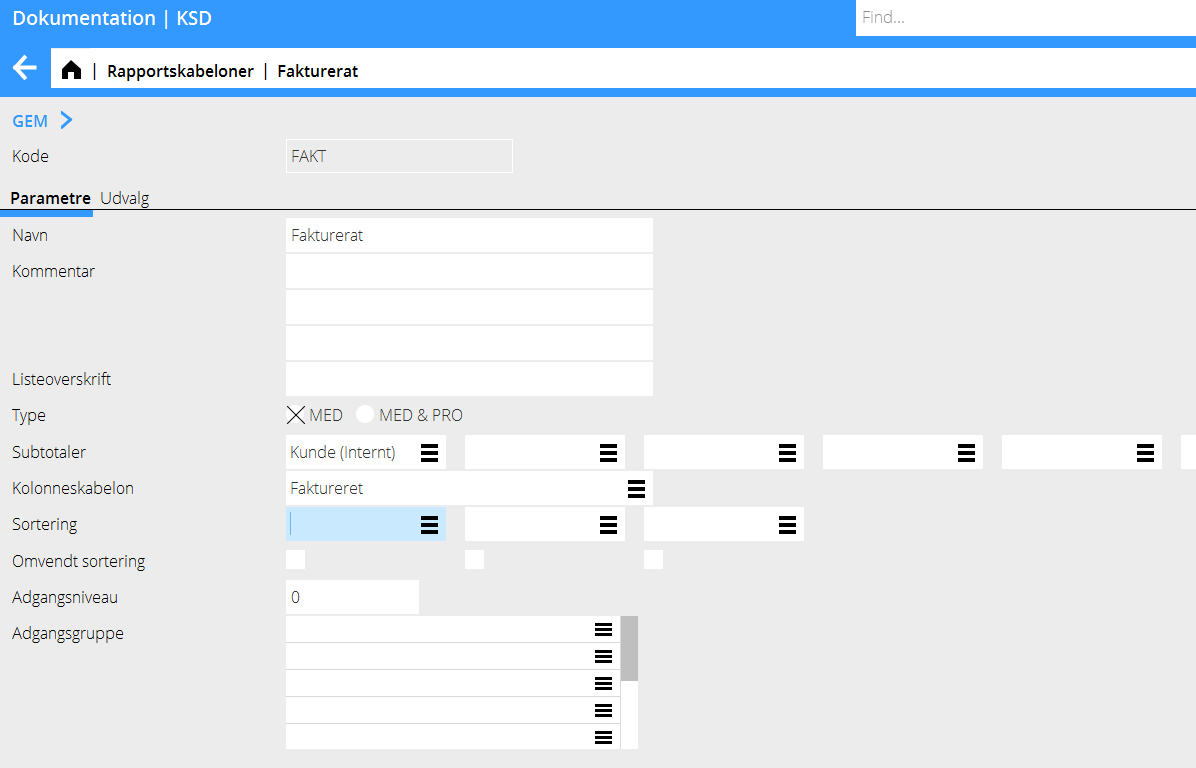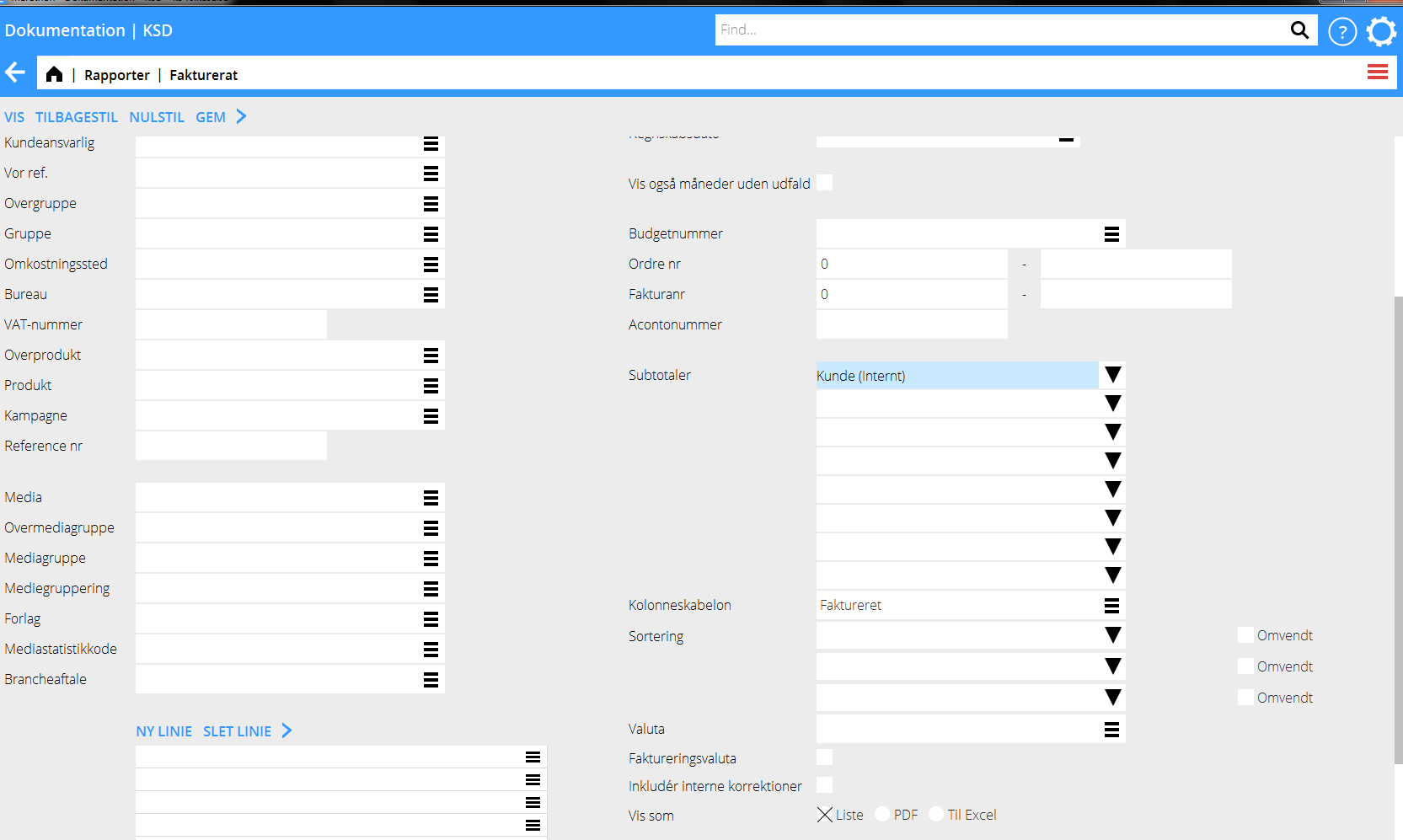Difference between revisions of "Media reports/da"
(Created page with "'''MED&JOB-rapporter:''' {|class= mandeflist !TKOD, MTYP, OMTY, BPER, AVST |som oven |- !GRP=10 |er udvalg på gruppe 10 |- !GRP=10-19 |er udvalg på grupperne 10-19 |- !KOD o...") |
(Updating to match new version of source page) |
||
| Line 50: | Line 50: | ||
{{ExpandImage|MED-REP-DA-Bild11.png}} |
{{ExpandImage|MED-REP-DA-Bild11.png}} |
||
| + | <div class="mw-translate-fuzzy"> |
||
Du kan specificere de valgte definitioner i kolonnen Selektering. I eksempelet oven skal rapporten kun præsentere statistik fra mediegruppe 2, dagblade. Linie 6 er ikke nødt til at være specificeret, fordi selektionen allerede er lavet på linierne 4 og 5. |
Du kan specificere de valgte definitioner i kolonnen Selektering. I eksempelet oven skal rapporten kun præsentere statistik fra mediegruppe 2, dagblade. Linie 6 er ikke nødt til at være specificeret, fordi selektionen allerede er lavet på linierne 4 og 5. |
||
| + | </div> |
||
| + | <div class="mw-translate-fuzzy"> |
||
Kolonnen Afrunding viser hvordan beløbene afrundes. Vælg de kolonner, du vil se ved at afkrydse feltet Vis. Måske ønsker du ikke at se kolonner, der kun kalkulerer værdier fra andre kolonner, fjern i så fald krydset. Du kan skrive rapportoverskrift på én eller to linier i Overskrift 1 og Overskrift 2. |
Kolonnen Afrunding viser hvordan beløbene afrundes. Vælg de kolonner, du vil se ved at afkrydse feltet Vis. Måske ønsker du ikke at se kolonner, der kun kalkulerer værdier fra andre kolonner, fjern i så fald krydset. Du kan skrive rapportoverskrift på én eller to linier i Overskrift 1 og Overskrift 2. |
||
| + | </div> |
||
| + | |||
| + | You can write report header in one or two rows in columns Header 1 and Header 2. |
||
== Selekteringer == |
== Selekteringer == |
||
| Line 58: | Line 64: | ||
De forskellige selekteringerne er: |
De forskellige selekteringerne er: |
||
| + | <div class="mw-translate-fuzzy"> |
||
'''MED rapporter:''' |
'''MED rapporter:''' |
||
{|class= mandeflist |
{|class= mandeflist |
||
| Line 129: | Line 136: | ||
|er udvalg på afstæmningskoderne 1-4 |
|er udvalg på afstæmningskoderne 1-4 |
||
|} |
|} |
||
| + | </div> |
||
| − | '''MED&JOB-rapporter:''' |
||
| − | {|class= mandeflist |
||
| − | !TKOD, MTYP, OMTY, BPER, AVST |
||
| − | |som oven |
||
| − | |- |
||
| − | !GRP=10 |
||
| − | |er udvalg på gruppe 10 |
||
| − | |- |
||
| − | !GRP=10-19 |
||
| − | |er udvalg på grupperne 10-19 |
||
| − | |- |
||
| − | !KOD og KAT |
||
| − | |er udvalg på kode respektive kategori i JOB og virker som TKOD (dvs op til 10 stk enkelte koder eller intervall) |
||
| − | |- |
||
| − | !FTG=XXX |
||
| − | |er udvalg på selskabskode XXX |
||
| − | |} |
||
| − | |||
| − | Du kan anvende flere tillægskoder eller en interval af tillægskoder i både medierapporter og i jobrapporter. Separér dem med +. PÅ den samme måde kan du ha flere selekteringer på honorars-, indkøbs-, og øvrigtkoder/kategorier eller intervaller af disse. |
||
| − | |||
| − | |||
| − | {{ExpandImage|MED-REP-DA-Bild21.png}} |
||
== Rapportskabelon == |
== Rapportskabelon == |
||
| Line 159: | Line 145: | ||
{{ExpandImage|MED-REP-DA-Bild41.png}} |
{{ExpandImage|MED-REP-DA-Bild41.png}} |
||
| + | <div class="mw-translate-fuzzy"> |
||
Anvend en kode (maks 6 tegn, ingen diakritiske tegn såsom å, æ, ø) og et navn. Skriv yderligere information i feltet {{fld|kommentar}} hvis du har brug for det. Kommentaren bliver udskreven på rapporten. Vælg sedan Type af rapport. Medierapport, jobrapport, eller en kombination af dem, som også har med beløber fra jobstyringen. Vælg op til 8 forskellige delsummeringer. Delsummerne foreslås ve udskrift men kan ændres. |
Anvend en kode (maks 6 tegn, ingen diakritiske tegn såsom å, æ, ø) og et navn. Skriv yderligere information i feltet {{fld|kommentar}} hvis du har brug for det. Kommentaren bliver udskreven på rapporten. Vælg sedan Type af rapport. Medierapport, jobrapport, eller en kombination af dem, som også har med beløber fra jobstyringen. Vælg op til 8 forskellige delsummeringer. Delsummerne foreslås ve udskrift men kan ændres. |
||
| + | </div> |
||
Kobl sammen rapporten med din kolonneskabelon. Vælg fra listen. Vælg siden hvordan kolonnerne skal sorteres. |
Kobl sammen rapporten med din kolonneskabelon. Vælg fra listen. Vælg siden hvordan kolonnerne skal sorteres. |
||
I fanebladet {{flik|Selektering}} finder du alle felt og register, der skal være tilgængelige ved udskrift. Her kan du angive en standardværdi (valgfri). Værdien kan ændres ved udskriften. |
I fanebladet {{flik|Selektering}} finder du alle felt og register, der skal være tilgængelige ved udskrift. Her kan du angive en standardværdi (valgfri). Værdien kan ændres ved udskriften. |
||
| + | |||
| + | In both MED and MED&PRO reports you can make a selection on several surcharge codea or an interval of codes by separating them with +. In the same way you can make selections and intervals on fee-, purchase- and other codes and categories. Below an example of column 3 Invoiced Net for surcharge codes 301-304 and 701. Row 9 shows invoiced fee and codes 101-120 |
||
== Skriv ud rapport == |
== Skriv ud rapport == |
||
| + | <div class="mw-translate-fuzzy"> |
||
Skriv din rapport ud i {{pth|Media|Media reports}}. Vælg rapporten og klik på {{btn|Print}}. |
Skriv din rapport ud i {{pth|Media|Media reports}}. Vælg rapporten og klik på {{btn|Print}}. |
||
| + | </div> |
||
| + | |||
| + | When printing a MED&PRO report, you can only choose Accounting period and there are fewer subtotals. |
||
| + | |||
| + | After selecting on e.g. Client, Group, you can save your selection with SAVE. You then get an own ID for the report. Here you can use the comment field. |
||
{{ExpandImage|MED-REP-DA-Bild51.png}} |
{{ExpandImage|MED-REP-DA-Bild51.png}} |
||
| + | The printing alternatives are List, PDF or Excel (Spreadsheet). |
||
| − | Delsummeringerne, du har valgt i skabelonen, vises nu som standard i denne rapport. Hvis du har angivet en standardværdi i andre felt eller register, vises også de her. Udskriftsalternativerne er Liste, PDF eller Excel. |
||
| + | <div class="mw-translate-fuzzy"> |
||
'''Hvilke datofelter skal bruges for å begrænse rapporten?''' |
'''Hvilke datofelter skal bruges for å begrænse rapporten?''' |
||
| + | </div> |
||
| + | <div class="mw-translate-fuzzy"> |
||
Det er afhængig af det, rapporten viser. Datoerne er: |
Det er afhængig af det, rapporten viser. Datoerne er: |
||
| + | </div> |
||
{|class= mandeflist |
{|class= mandeflist |
||
Revision as of 19:44, 27 October 2020
Contents
Mediarapporter
Generelt
En mediarapport består af en kolonneskabelon og en rapportskabelon, der kobles sammen med hinanden. I kolonneskabelonen defineres rapportens kolonner. I rapportskabelonen defineres de selektioner, der skal vælges ved udskrift af rapporten.
Column template
Skab en kolonneskabelon i System: Basisregister/MED/Kolonneskabeloner. Vælg Ny og angiv et ID (maksimalt 6 tegn, brug kun bogstaver a-z og/eller nummer) og et Navn. Den øverste linie bliver automatisk RUB (=overskrift). Overskriftslinien er obligatorisk i alle kolonneskabeloner, men hvis du ikke ønsker at dse den, fjern krydset fra feltet "Vis".
Begynd siden med kolonnerne. Brug søgelisten he search list to see the list of possible definitions. The list is divided into headers to facilitate your search:
| Faktureret – kundeomkostning | Kan sammenlignes med faktura til kunde. De ganger, kunder spørger efter statistik, skal du normalt vælge dette. |
|---|---|
| Faktureret – gæld til bureau | Det, vi formentlig giver videre til bureauet ved en bureauafregning. |
| Faktureret – formidlerens ber omkost | Det, vi beregner at mediet fakturerer os. |
| Faktureret - formidlerens indtægt | Indtægten, vi beholder af det, der er faktureret til kunde. |
| Beordret – kundeomkostning | Kundens omkostninger på alt, der er blevet beordret. |
| Beordret – gæld til bureau | Det, vi formentlig giver videre til bureauet ved en bureauafregning (forudsat, at det bliver faktureret). |
| Beordret – formidlerens indtægter | Indtægten, vi beholder af det, der er beordret (forudsat, at det bliver faktureret). |
| Beordret – til mediet | Medierelaterede bogførte poster. |
| Mediefakturaer | Registrerede mediefakturaer på ordrerne. |
Du kan også bruge hurtigsøgningen for at skulle finde definitioner - Kolonnen beskriver definitionen. En definition med (MED&JOB) kan bruges i en kombineret medie- og jobstyringsrapport.
Kolonner kan bruges for addering (+), subtrahering (-), multiplikation (*) og division (/) af værdier. De kan også bruges for at angive procentandel (%) af en anden kolonne. I eksempelet neden, er værdien i kolonne 5 (K5) blevet subtraheret fra værdien i kolonne 4 (K4).
Du kan specificere de valgte definitioner i kolonnen Selektering. I eksempelet oven skal rapporten kun præsentere statistik fra mediegruppe 2, dagblade. Linie 6 er ikke nødt til at være specificeret, fordi selektionen allerede er lavet på linierne 4 og 5.
Kolonnen Afrunding viser hvordan beløbene afrundes. Vælg de kolonner, du vil se ved at afkrydse feltet Vis. Måske ønsker du ikke at se kolonner, der kun kalkulerer værdier fra andre kolonner, fjern i så fald krydset. Du kan skrive rapportoverskrift på én eller to linier i Overskrift 1 og Overskrift 2.
You can write report header in one or two rows in columns Header 1 and Header 2.
Selekteringer
De forskellige selekteringerne er:
MED rapporter:
| VAL=O | giver ordrevaluta i beordretkolonner |
|---|---|
| TYP=E, TYP=P | er udvalg på feltet print i mediegruppen, stemples ind på ordre ved registrering |
| KAT=XX | er udvalg på kundekategori |
| BPER=17 | er udvalg på regnskabsår 2017 |
| BPER=1701 | er udvalg på regnskabsmåned 2017-01 |
| BPER=1701-1703 | er udvalg på regnskabsmåned 2017-01 - 2017-03 |
| IPER | som BPER men for indrykningsdato |
| MTYP=01 | er udvalg på mediegruppe 01 |
| MTYP=01-09 | er udvalg på mediegruppe 01-09 |
| OMTY=P | er udvalg på overmediegruppe P |
| OMTY=P-S | er udvalg på overmedietyperne P til S |
| TKOD=M | er udvalg på alle medierelaterede tillægskoder |
| TKOD=I | er udvalg på alle ikke medierelaterede tillægskoder |
| TKOD=100 | er udvalg på tillægskode 100 |
| TKOD=100-199 | er udvalg på tillægskoderne 100-199 |
| TKOD=100+110+120 | er udvalg på tillægskoderne 100, 110 og 120 (maks 10 stk.) |
| TKOD=100-199+300-399 | er udvalg på 100-199 og 300-399 (maks 10 stk, man kan også blande enkelte tillægskoder og intervall) |
| RKOD=SP | er udvalg på rabatkode SP |
| RKOD=MA-MZ | er udvalg på rabatkoderne MA-MZ |
| HK=J | er udvalg på hovedkundens andel |
| HK=N | er udvalg på andre kunder end hovedkunden |
| AVST=1 | er udvalg på afstæmningskode 1 |
| AVST=1-4 | er udvalg på afstæmningskoderne 1-4 |
Rapportskabelon
Skab rapportskabeloner i System: Basisregister/Med/Rapportskabeloner. Vælg Ny.
Anvend en kode (maks 6 tegn, ingen diakritiske tegn såsom å, æ, ø) og et navn. Skriv yderligere information i feltet kommentar hvis du har brug for det. Kommentaren bliver udskreven på rapporten. Vælg sedan Type af rapport. Medierapport, jobrapport, eller en kombination af dem, som også har med beløber fra jobstyringen. Vælg op til 8 forskellige delsummeringer. Delsummerne foreslås ve udskrift men kan ændres.
Kobl sammen rapporten med din kolonneskabelon. Vælg fra listen. Vælg siden hvordan kolonnerne skal sorteres.
I fanebladet Selektering finder du alle felt og register, der skal være tilgængelige ved udskrift. Her kan du angive en standardværdi (valgfri). Værdien kan ændres ved udskriften.
In both MED and MED&PRO reports you can make a selection on several surcharge codea or an interval of codes by separating them with +. In the same way you can make selections and intervals on fee-, purchase- and other codes and categories. Below an example of column 3 Invoiced Net for surcharge codes 301-304 and 701. Row 9 shows invoiced fee and codes 101-120
Skriv ud rapport
Skriv din rapport ud i Media: Media reports. Vælg rapporten og klik på Print.
When printing a MED&PRO report, you can only choose Accounting period and there are fewer subtotals.
After selecting on e.g. Client, Group, you can save your selection with SAVE. You then get an own ID for the report. Here you can use the comment field.
The printing alternatives are List, PDF or Excel (Spreadsheet).
Hvilke datofelter skal bruges for å begrænse rapporten?
Det er afhængig af det, rapporten viser. Datoerne er:
| Indr. dato berordretkolonne | Hvis rapporten skal vise, hvad der er blevet beordret. Vælger indrykningsdato. |
|---|---|
| Indr. dato faktureretkolonne | Hvis rapporten skal vise, hvad der er blevet faktureret. Vælger indrykningsdato. |
| Fakturadato | Selekterer på kundefakturaens fakturadato. |
| Regnskabsdato | Selekterer på regnskabsdato på alt som er blevet faktureret (både kunder og leverandører). |
Det findes og så et flertal andre datokombinationer, du kan anvende. For yderligere information, kontakt os på Kalin Setterberg.